
Ramai pengguna Win10 tidak sabar-sabar untuk memasang penyelamat skrin untuk komputer mereka semasa digunakan Namun, sesetengah pengguna menghadapi situasi tidak normal di mana warna kelihatan kelabu semasa menyediakan penyelamat skrin, yang pasti menghalang kami daripada membuat sebarang pengubahsuaian atau Pelarasan.
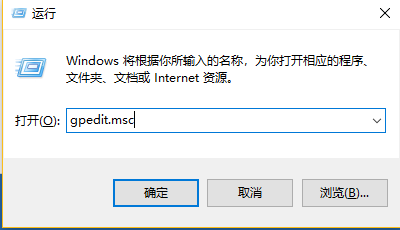 2 Kemudian, pergi ke Editor Dasar Kumpulan Tempatan dan klik "Konfigurasi Pengguna" - "Templat Pentadbiran" - "Panel Kawalan" - "Cegah perubahan pada penyelamat skrin".
2 Kemudian, pergi ke Editor Dasar Kumpulan Tempatan dan klik "Konfigurasi Pengguna" - "Templat Pentadbiran" - "Panel Kawalan" - "Cegah perubahan pada penyelamat skrin".
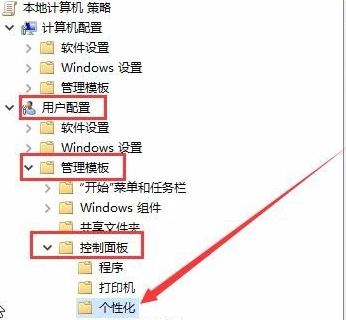 3 Seterusnya, luncurkan roda tetikus ke kanan, pilih pilihan "Edit", dan kemudian cari bar tab "Didayakan" di bahagian atas sebelah kiri tetingkap pengeditan.
3 Seterusnya, luncurkan roda tetikus ke kanan, pilih pilihan "Edit", dan kemudian cari bar tab "Didayakan" di bahagian atas sebelah kiri tetingkap pengeditan.
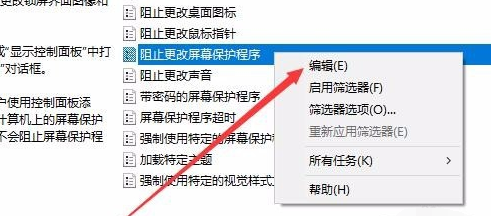 4 Akhir sekali, tukar kepada keadaan "Dilumpuhkan" dan klik butang OK untuk melengkapkan tetapan.
4 Akhir sekali, tukar kepada keadaan "Dilumpuhkan" dan klik butang OK untuk melengkapkan tetapan.
Atas ialah kandungan terperinci Apa yang perlu dilakukan jika tetapan screensaver win10 tidak boleh ditukar kepada kelabu. Untuk maklumat lanjut, sila ikut artikel berkaitan lain di laman web China PHP!
 suis bluetooth win10 tiada
suis bluetooth win10 tiada
 Mengapakah semua ikon di penjuru kanan sebelah bawah win10 muncul?
Mengapakah semua ikon di penjuru kanan sebelah bawah win10 muncul?
 Perbezaan antara tidur win10 dan hibernasi
Perbezaan antara tidur win10 dan hibernasi
 Win10 menjeda kemas kini
Win10 menjeda kemas kini
 Perkara yang perlu dilakukan jika suis Bluetooth tiada dalam Windows 10
Perkara yang perlu dilakukan jika suis Bluetooth tiada dalam Windows 10
 win10 menyambung ke pencetak kongsi
win10 menyambung ke pencetak kongsi
 Bersihkan sampah dalam win10
Bersihkan sampah dalam win10
 Bagaimana untuk berkongsi pencetak dalam win10
Bagaimana untuk berkongsi pencetak dalam win10




